راهنمای جامع استفاده از فروشگاه گوگل پلی استور
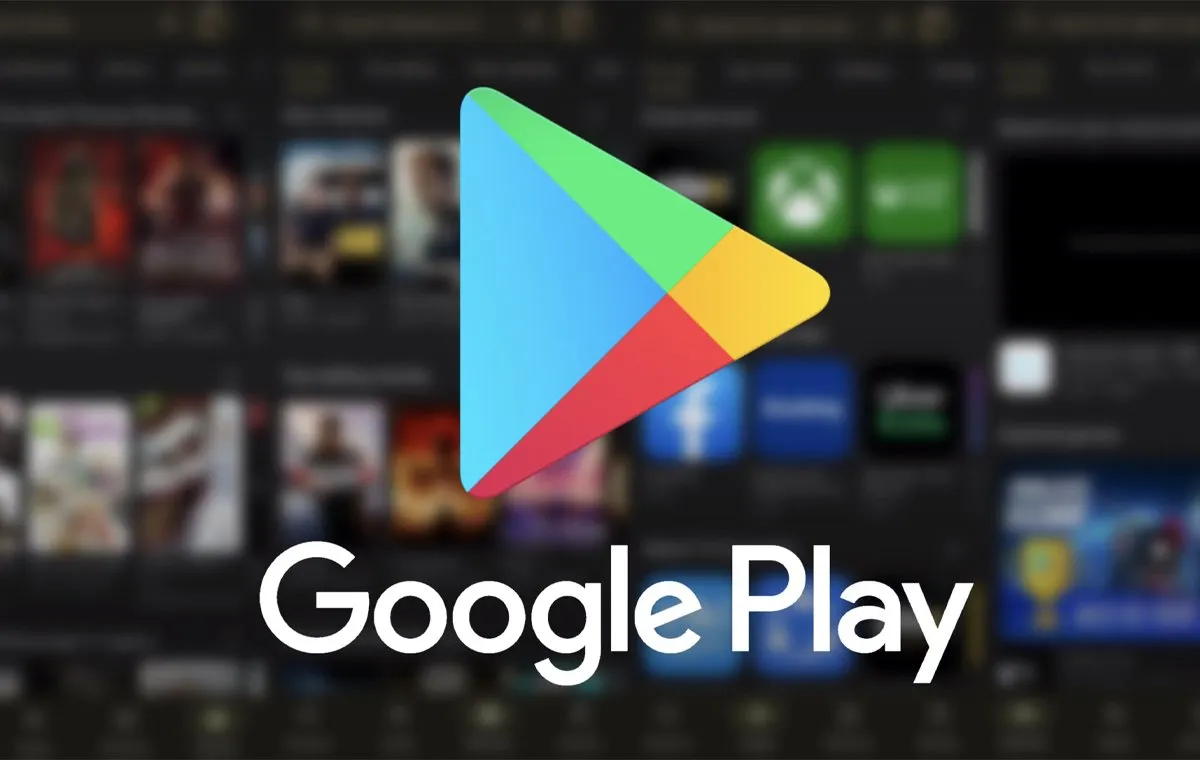
فروشگاه گوگل پلی استور (Google Play) یکی از بزرگترین و معتبرترین پلتفرمهای دانلود اپلیکیشنهای اندرویدی است که توسط شرکت گوگل توسعه داده شده. این فروشگاه به کاربران دستگاههای اندرویدی این امکان را میدهد که میلیونها اپلیکیشن، بازی و کتاب را به راحتی دانلود و نصب کنند. گوگل پلی استور به عنوان یک فروشگاه آنلاین، هم ایمن است و هم پر از اپلیکیشنهای کاربردی و باکیفیت. اما از آن جایی که این فروشگاه طی چند سال اخیر تغییرات زیادی به خود دیده، ممکن است همه نحوه کار با آن را ندانند.
گوگل پلی استور چیست؟
ظاهر گوگل پلی استور
گوگل پلی استور در تمام گوشیهای اندرویدی نصب شده است؟
چه نوع محتوایی در گوگل پلی استور وجود دارد؟
آیا باید اپلیکیشنها را فقط از طریق گوگل پلی استور دانلود کنیم؟
برای پلی استور چه گزینههای جایگزین وجود دارد؟
آیا میتوان اپلیکیشنها را از سایتها هم دریافت کرد؟ (سایدلود)
چگونگی آپدیت اپلیکیشنها در پلی استور
چگونه تنظیمات دانلود فروشگاه گوگل پلی را تغییر دهیم؟
حذف اپلیکیشنها از طریق گوگل پلی استور امکانپذیر است؟
آیا میتوانم فروشگاه Google Play را از گوشی خود حذف کنم؟
پلی استور از حالت تاریک پشتیبانی میکند؟
اپلیکیشنهای غیر اندرویدی از طریق فروشگاه Google Play در دسترس هستند؟
چه تعداد اپلیکیشن در گوگل پلی استور حضور دارد؟
گوگل پلی استور چیست؟
فروشگاه گوگل پلی یک فروشگاه دیجیتال برای انواع رسانهها است. کاربران معمولاً از این برنامه برای دانلود اپلیکیشنها و بازیها استفاده میکنند. علاوه بر این، فروشگاه پلی کتابهای الکترونیکی نیز ارائه میدهد. در گذشته، فیلمها، سریالها و موسیقی نیز در این فروشگاه وجود داشتند، اما اکنون هر یک از این خدمات در اپلیکیشنهای جداگانهای ارائه میشوند.
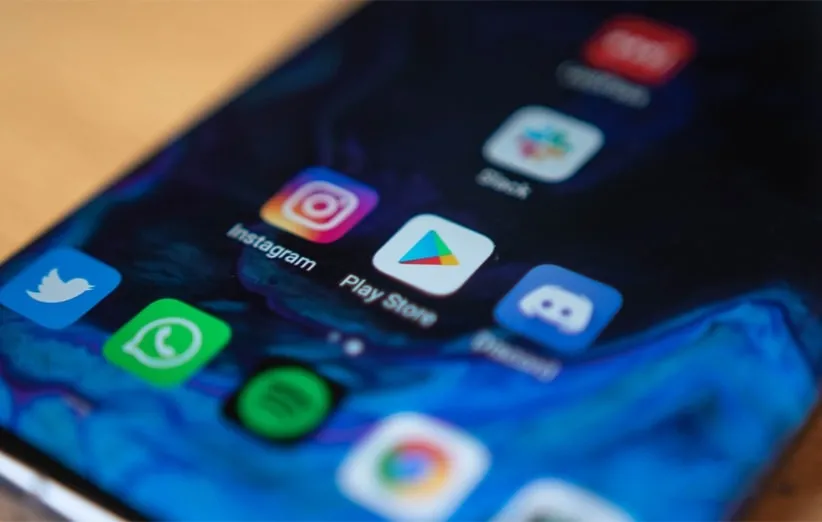
این فروشگاه در ابتدا با نام «Android Market» شناخته میشد و در اکتبر 2008 عرضه شد. طی سالها، تغییرات زیادی در رابط کاربری، محتوای موجود و امکانات آن ایجاد شد. نام این فروشگاه در مارس 2012 به «گوگل پلی» تغییر یافت و از آن زمان تاکنون با همین نام شناخته میشود.
با اینکه گوگل پلی به طور گسترده با اندروید مرتبط است، اما جزو بخشهای اصلی و پیشفرض این سیستمعامل محسوب نمیشود. در واقع، گوگل پلی یک نرمافزار مکمل است که هدف از طراحی آن توسط گوگل، ایجاد تجربهای منحصربهفرد از اندروید بوده است. بنابراین، فقط به این دلیل که یک دستگاه از سیستم عامل اندروید استفاده میکند، به معنای پشتیبانی از فروشگاه گوگل پلی نیست. تولیدکنندگان دستگاهها باید مجموعهای از قوانین خاص را رعایت کنند تا بتوانند اپلیکیشنهای گوگل از جمله فروشگاه پلی را دریافت کنند. همچنین، فروشگاههای اپلیکیشن جایگزینی نیز برای اندروید وجود دارند و اینطور نیست که کاربران اندروید منحصرا محدود به همین فروشگاه باشند.
ظاهر گوگل پلی استور
اگر کنجکاو هستید که اپلیکیشن پلی استور چگه شکلی است، چند اسکرینشات برای شما تهیه کردهایم. پلی استور از زمان عرضه تاکنون تغییرات بسیار فراوانی را به خود دیده و حالا رابط بسیار کاربرپسندتر و جذابتر دارد.
گوگل پلی استور در تمام گوشیهای اندرویدی نصب شده است؟
خیر، چنین نیست. فروشگاه گوگل پلی تنها روی گوشیهایی بهصورت پیشفرض نصب میشود که از خدمات موبایل گوگل (GMS) بهره میبرند. البته، این شامل اکثر گوشیهای موجود در بازار و همچنین اغلب گوشیهایی میشود که کاربران آنها را میشناسند و محصولاتشان را خریداری میکنند. اما وقتی درباره اندروید بهعنوان یک پلتفرم صحبت میکنیم، باید بدانیم که اندروید یک سیستمعامل متنباز است. استفاده از آن رایگان است و سازندگان گوشیها هیچ الزامی به نصب خدمات موبایل گوگل روی دستگاههای خود ندارند.
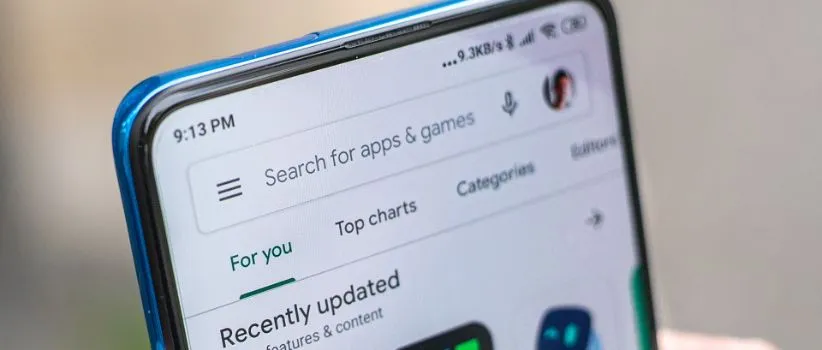
با این حال، اکثر کاربران به خدمات موبایل گوگل و اپلیکیشنهای از پیش نصبشده آن عادت کردهاند. به همین دلیل، تقریباً تمام سازندگان گوشیهای اندرویدی این خدمات را روی دستگاههای خود نصب میکنند. با این وجود، استثناهایی هم وجود دارد. برای مثال، شرکت هواوی که یکی از بزرگترین تولیدکنندگان گوشیهای هوشمند در جهان است، به دلیل تحریمهای آمریکا اجازه نصب خدمات موبایل گوگل بر روی گوشیهای خود را ندارد. این وضعیت در زمان نگارش این مقاله همچنان برقرار بوده است و تاریخچهای طولانی پشت این تصمیم وجود دارد.
چه نوع محتوایی در گوگل پلی استور وجود دارد؟
فروشگاه گوگل پلی تنها محلی برای اپلیکیشنها و بازیها نیست، بلکه محتوای دیجیتال دیگری نیز در آن موجود است. شما میتوانید کتابهای مورد علاقه خود را هم در گوگل پلی پیدا کنید. گوگل این فروشگاه را بهعنوان یک مرکز جامع برای کاربران خود طراحی کرده تا انواع محتوای دیجیتال را دریافت کنند. اما محتوای اصلی این فروشگاه احتمالاً اپلیکیشنها و بازیها هستند، چرا که گوگل پلی در ابتدا برای گوشیهای هوشمند اندرویدی عرضه شد.
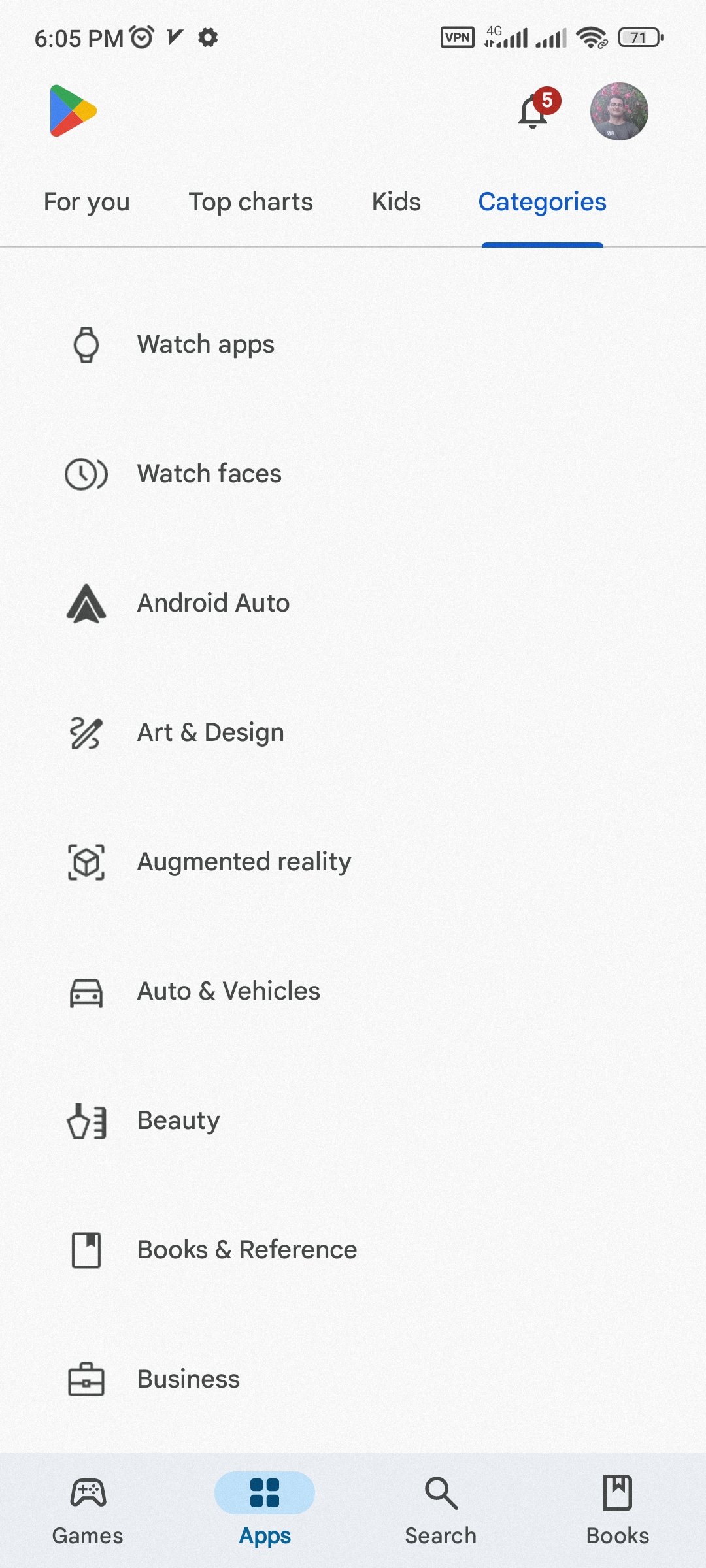
دسته بندی برنامه های گوگل پلی – از برنامههای گجتهای پوشیدنی تا طراحی، کسب و کار و خودرو
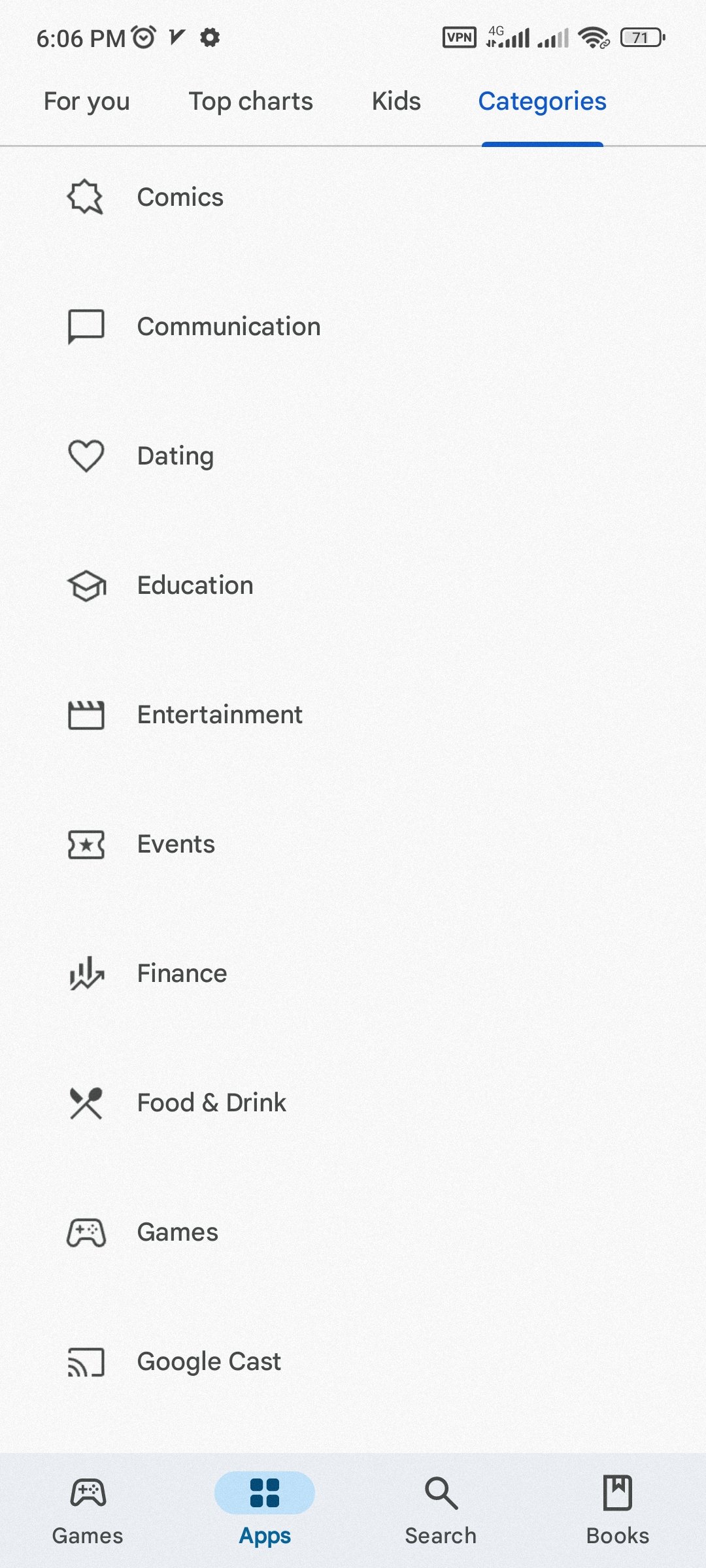
دسته بندی برنامه های گوگل پلی – از کامیک تا غذا و نوشیدنی و آموزشی
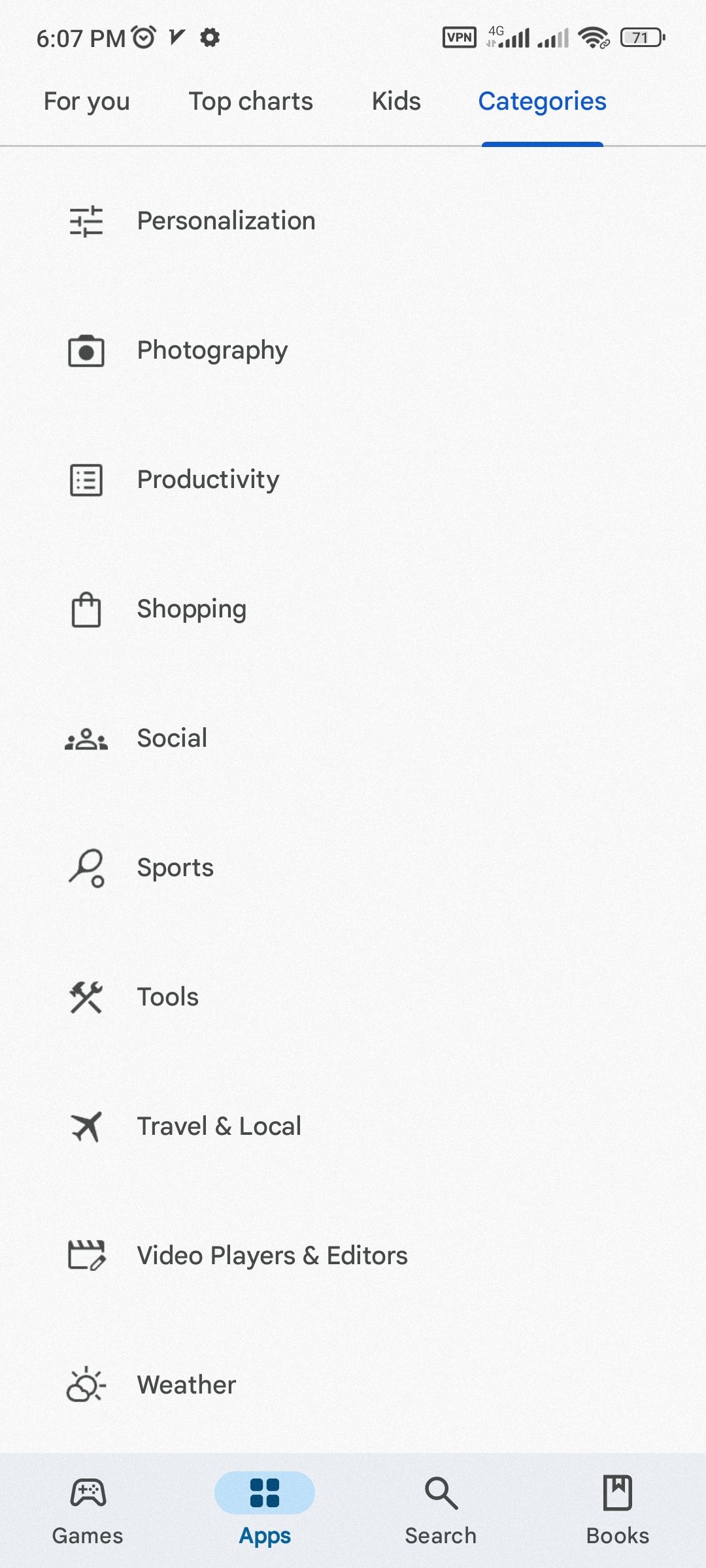
دسته بندی برنامه های گوگل پلی از عکاسی تا آب و هوا، مسافرتی، ورزشی و…
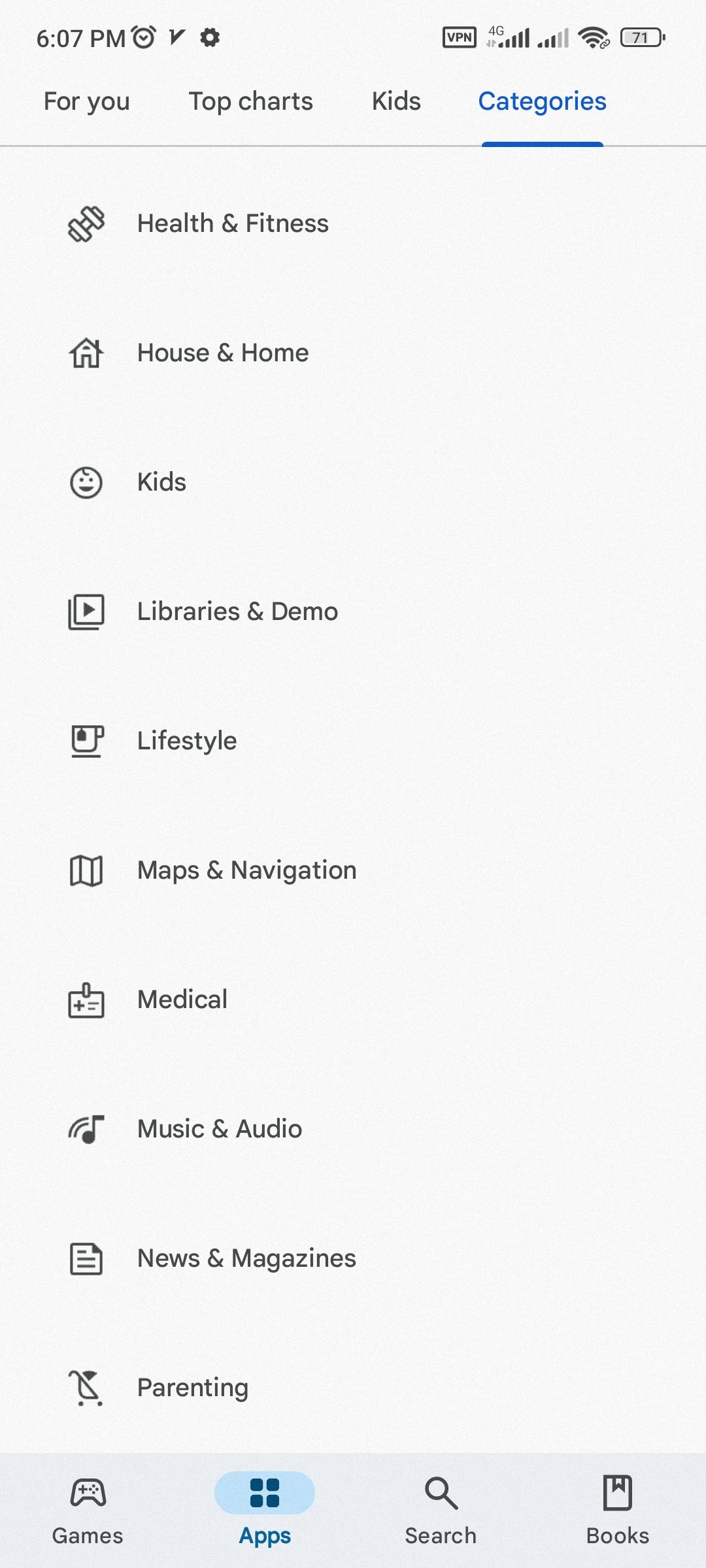
دسته بندی برنامه های گوگل پلی از ورزش و تناسب اندام تا موسیقی، والدین، کودکان، سبک زندگی و…
البته، این سرویس در گذشته فیلمهای گوناگون و موسیقی را نیز برای دانلود در دسترس قرار میداد. اما این روند در طول سالها تغییر کرده است. گوگل پلی موزیک اکنون دیگر وجود ندارد و بهطور کامل جای خود را به یوتیوب موزیک داده است. فیلمها نیز از فروشگاه گوگل پلی حذف شدهاند و اکنون گوگل تیوی جایگزین آنها شده است. با این حال، کتابها همچنان در کنار اپلیکیشنها و بازیها در دسترس هستند.
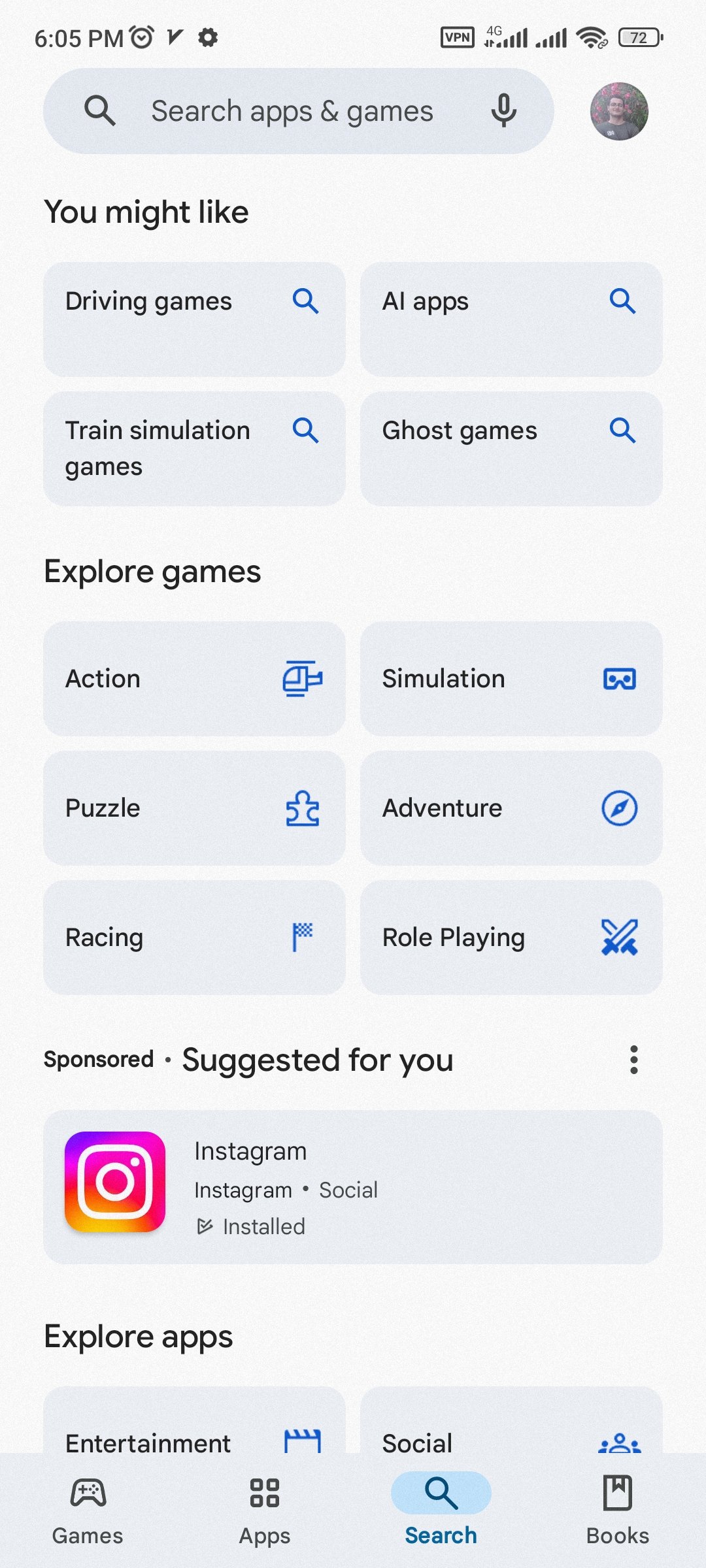
دسته بندی بازیهای پلی استور از اکشن تا نقشآفرینی
باید اپلیکیشنها را فقط از طریق گوگل پلی استور دانلود کنیم؟
مثل هر شرکت دیگری، گوگل توصیه میکند که تمامی برنامههای اندرویدی خود را از فروشگاه Google Play دانلود کنید. گوگل میگوید اگر گوشی یا دستگاه شما به صورت پیشفرض از گوگل پلی استور بهره میبرد، بهتر است حتما اپها را از همین فروشگاه تهیه کنید. این شرکت تمام تلاش خود را برای بررسی تمامی برنامههایی که به فروشگاه ارسال میشوند، انجام میدهد. به عبارت دیگر، گوگل سعی میکند که هیچگونه بدافزاری به فروشگاه راه پیدا نکند. به همین خاطر اصرار هم به دانلود از همین پلتفرم است. با این حال، فروشگاه Google Play تنها منبع برای دانلود برنامههای اندرویدی نیست.
در ادامه در مورد این موضوع صحبت خواهیم کرد. اما قبل از آن، باید گفت که اکثریت کاربران باید فقط از Google Play استفاده کنند. اگر تصمیم به استفاده از یک فروشگاه سوم شخص دارید، باید از یک فروشگاه معتبر مثل آمازون استور استفاده کنید. همچنین، اگر برنامههای اندرویدی را بهطور دستی نصب میکنید، باید از منبعی قابل اعتماد آن را دانلود کنید. در غیر این صورت، ممکن است همراه با برنامهای که دریافت میکنید، بدافزار نیز به سیستم شما وارد شود که قطعاً باید از آن اجتناب کنید.
برای پلی استور چه گزینههای جایگزین وجود دارد؟
چندین فروشگاه اپلیکیشن معتبر وجود دارند که میتوان به آنها به عنوان جایگزینی برای پلی استور اشاره کرد. برای مثال، فروشگاه AppGallery متعلق به هوآوی یا فروشگاه اپلیکیشن اختصاصی سامسونگ یعنی Galaxy Store نیز وجود دارد. همچنین فروشگاه آمازون برای اپلیکیشنهای اندرویدی یکی دیگر از گزینههاست. برخی تولیدکنندگان دیگر گوشیهای هوشمند نیز فروشگاههای اپلیکیشن خود را دارند. مثلا بازار، مایکت که نمونههای ایرانی جایگزین گوگل پلی به حساب میآیند. اما برخی از اپلیکیشنهای معتبر اندرویدی در Google Play در دسترس نیستند. این یعنی کاربر مجبور است حتما از فروشگاههای شخص ثالث یا حتی به شکل سایدلود از آنها استفاده کند (در ادامه به توضیح سایدلود هم خواهیم پرداخت).
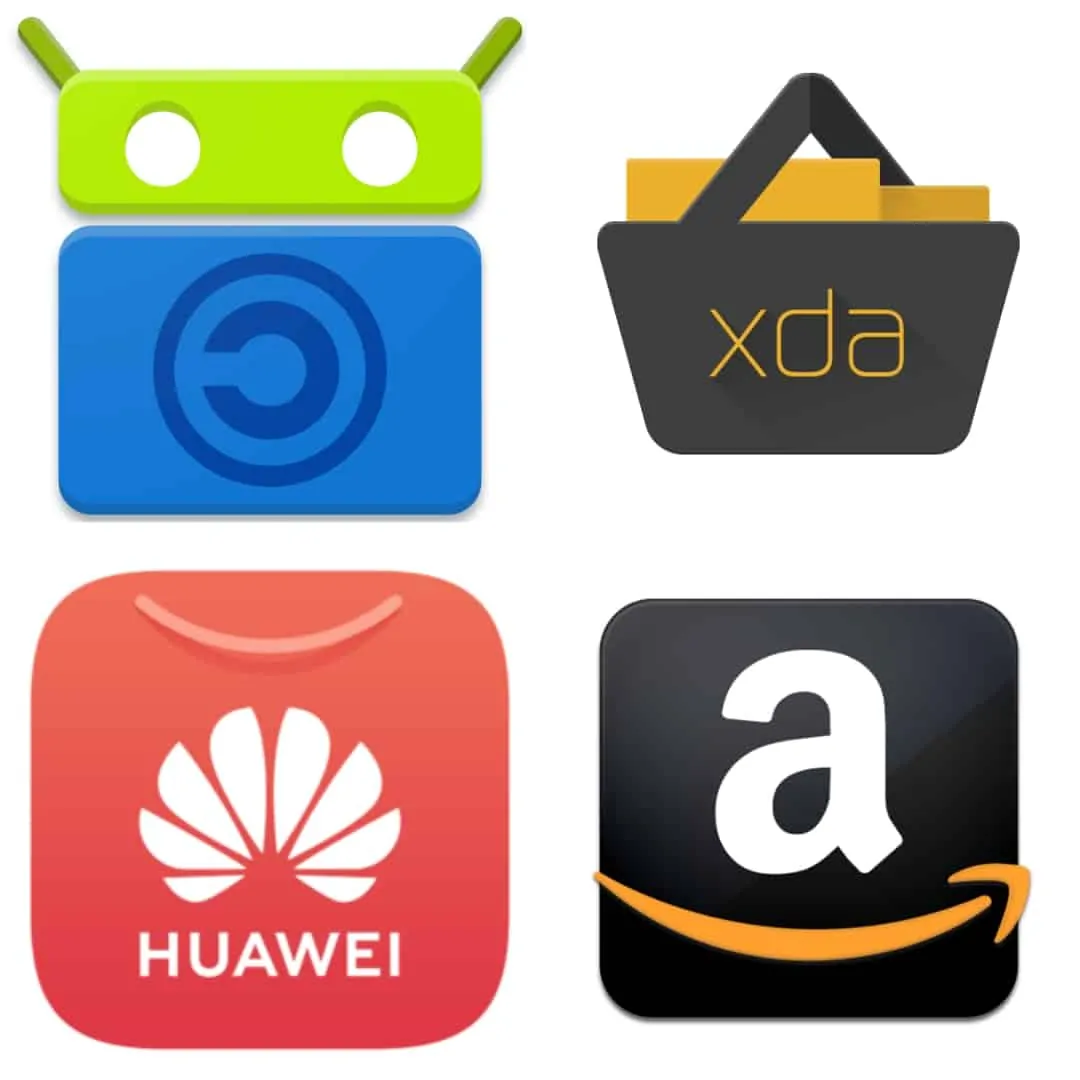
دلیل اصلی این موضوع این است که این اپلیکیشنها برخی از قوانین فروشگاه Play را نقض کردهاند، هرچند که این برنامهها خودشان خطرناک نیستند. در حقیقت، برخی از این اپلیکیشنها ویژگیهایی را ارائه میدهند که گوگل آنها را محدود کرده است. مانند امکان پخش ویدیوهای یوتیوب در پسزمینه. فروشگاههایی مثل F-Droid و XDA Labs از این نوع اپلیکیشنها پشتیبانی میکنند. در این فروشگاهها میتوانید اپلیکیشنهای جالبی پیدا کنید که در Google Play موجود نیستند و نکته مثبت این که این برنامهها نیز از نظر امنیتی هیچ مشکلی ندارند. در واقع مشکل آنها نقض قوانینی است که سود گوگل را به خطر میاندازد.
میتوان اپلیکیشنها را از سایتها هم دریافت کرد؟ (سایدلود)
سایدلود (Sideload) هم نوعی جایگزین برای فروشگاه Google Play است، البته به صورت غیررسمی. اگر واقعاً میخواهید آخرین نسخه یک اپلیکیشن اندرویدی که میدانید منتشر شده، اما هنوز به گوگل پلی استور نرسیده را دریافت کنید، میتوانید از روش سایدلودینگ استفاده کنید. همچنین اگر میخواهید اپلیکیشنی نصب کنید که در منطقه شما در دسترس نیست و در فروشگاه Play نمایش داده نمیشود، میتوانید فایل APK (فایل برنامه اندروید) را دانلود کرده و بهصورت دستی روی دستگاه خود نصب کنید.

این روش بسیار ساده است؛ تنها کافی است اپلیکیشن را از طریق گوگل پیدا کرده و اجازه نصب برنامهها از منابع ناشناس را در گوشی خود فعال کنید و تمام. فقط مطمئن شوید که فایلهای APK را از منابع معتبر دانلود کنید. بهترین روش این است که به وبسایت APKMirror (خارجی) یا فارسروید (ایرانی) مراجعه کنید. این سایتها مدتهاست که در زمینه ارائهی نرمافزار اندرویدی فعالیت میکنند و هیچ بدافزاری هم ندارند. این روش همچنین زمانی که بخواهید یک نسخه قدیمی اپلیکیشن را دریافت کنید بسیار مفید است.
به خاطر دارم یک بار قصد داشتم نسخه قدیمیتر یک اپلیکیشن را دریافت کنم، اما متاسفانه فروشگاه Google Play فقط نسخههای جدید اپلیکیشنها را در دسترس قرار میدهد و هیچگاه نسخههای قدیمیتر را ارائه نمیدهد. نسخه جدید این اپلیکیشن مشکل داشت و من قادر به استفاده از آن نبودم. اما با استفاده از روش سایدلودینگ توانستم نسخه قدیمیتر را دانلود و نصب کرده و مشکل خود را برطرف کنم.
چگونگی آپدیت اپلیکیشنها در پلی استور
بروزرسانی اپلیکیشنها از طریق فروشگاه Play بسیار ساده است. هیچ نیازی به صدور دسترسی هم نیست زیرا گوشی شما بهطور پیشفرض اپلیکیشنها را از این فروشگاه بهروزرسانی میکند. این فرآیند زمانی که به Wi-Fi متصل هستید انجام میشود و بهطور خودکار بررسی میکند که آیا بروزرسانی جدیدی در دسترس است یا خیر. اگر میخواهید این تنظیمات تغییر نکند، نیازی به انجام کاری ندارید.

با این حال هم به صورت خودکار و هم دستی، امکان دانلود بهروزرسانیها فراهم است. در حالت خودکار که گوشی کارش را انجام میدهد. اما برای دانلود دستی آپدیتها، ابتدا باید به تنظیمات فروشگاه Play در گوشی خود بروید و بروزرسانی خودکار را غیرفعال کنید.

پس از این کار، گوشی شما زمانی که بروزرسانی در دسترس باشد، به شما اطلاع میدهد و شما میتوانید با کلیک روی تصویر پروفایل خود به گزینه «My apps & device» بروید و بروزرسانیهای موجود را مشاهده کنید.
چگونه تنظیمات دانلود فروشگاه گوگل پلی را تغییر دهیم؟
- روی عکس پروفایل خود ضربه زده و وارد Settings شوید.
- در تنظیمات، به بخش ترجیحات شبکه (Network Preferences) بروید، جایی که تنظیمات دانلود قرار دارد.
- App download preferences (ترجیحات دانلود اپلیکیشنها): این گزینه به شما اجازه میدهد که اپلیکیشنها را فقط از طریق Wi-Fi یا هر نوع شبکه دریافت کنید. گزینه سوم هم یعنی هربار موقع دانلود از شما نوع شبکه پرسیده شود.

- Auto-update apps (بهروزرسانی خودکار اپلیکیشنها): این بخش هم کاملا مشابه مدل بالاست با این تفاوت که به دانلود خودکار بهروزرسانیها مرتبط است.
همچنین، میتوانید پخش خودکار ویدئوها را در این بخش غیرفعال کنید. این کار باعث صرفهجویی در داده و کاهش حواسپرتی در هنگام مرور فروشگاه میشود.
آیا حذف اپلیکیشنها از طریق گوگل پلی استور امکانپذیر است؟
شاید قطعا نحوه حذف اپلیکیشنها از منوی اپلیکیشنها یا تنظیمات گوشی خود را میدانید. اما باید بدانید شما میتوانید از طریق فروشگاه Google Play نیز اپلیکیشنها را حذف کنید. برای این کار باید از همان منویی استفاده کنید که برای بروزرسانی اپلیکیشنها استفاده میکنید. ابتدا اپلیکیشن Google Play را باز کنید، روی پروفایل خود در سمت راست-بالا کلیک کرده و گزینه My apps & games را انتخاب کنید. در این بخش دو تب در بالای صفحه خواهید دید: Overview و Manage.

شما باید به تب Manage بروید که در آنجا میتوانید تمام اپلیکیشنهای نصبشده خود را مشاهده کنید. از اینجا میتوانید اپلیکیشنها را باز کنید یا روی آنها ضربه بزنید تا وارد پنل آنها در گوگل پلی استور شوید. در آن قسمت، گزینه Uninstall برایتان به نمایش در میآید که میتوانید با انتخاب آن، برنامه را حذف کنید.

این کار دقیقاً همان چیزی است که شما از طریق تنظیمات گوشی یا کشو اپلیکیشنها انجام میدهید. حتی میتوانید اپلیکیشنها را در این بخش مرتب کنید تا جدیدترین اپلیکیشنهایی که روی گوشی نصب هستند را مشاهده کنید، نظرات آنها را بررسی کنید، فضای ذخیرهسازی گوشی که اپلیکیشنها اشغال کردهاند را ببینید و اطلاعات مهم دیگر.
آیا میتوانم فروشگاه Google Play را از گوشی خود حذف کنم؟
احتمالاً نه. اگر اپلیکیشن Google Play بهصورت پیشفرض روی گوشی شما نصب باشد، احتمالاً دستگاه شما اجازه نمیدهد که آن را حذف کنید. تنها در صورتی میتوانید آن را حذف کنید که گوشی خود را روت کرده و دسترسی مدیر (admin) را بدست آورید، اما همین و بس. این موضوع فقط در صورتی ممکن است که گوشی شما بهطور پیشفرض روت نباشد. اگر گوشی شما دست دوم است، ممکن است شخصی قبلاً تغییراتی در آن ایجاد کرده باشد.
اما این کار، یعنی روت و حذف پلی استور توصیه نمیشود. چون این برنامه بودنش خیلی بهتر از نبودنش است. با این حال اگر اصرار به انجامش دارید، قبل از انجام این کار، حتماً مطمئن شوید که یک فروشگاه اپلیکیشن دیگر روی دستگاه خود نصب کردهاید تا بتوانید اپلیکیشنها را دانلود کنید. این کار ضروری نیست، اما توصیه میشود، تا مجبور نباشید اپلیکیشنها را بهطور دستی از وبسایتهایی مانند APK Mirror دانلود کنید.
آیا پلی استور از حالت تاریک پشتیبانی میکند؟
بله، گوگل ابتدا این قابلیت را در سال 2019 برای کاربران گوشیهای مبتنی بر اندروید 10 ارائه کرد. اما در مارس 2020 این مشخصه برای تمام کاربران فعال شد. برای فعال و غیر فعال کردن این مشخصه، در قسمت تنظیمات به بخش General و سپس Theme سر بزنید.

در این بخش میتوانید از بین سه گزینه روشن، تاریک و وضعیت پیشفرض سیستم دست به انتخاب بزنید. گزینه آخر هر تمی که گوشی شما داشته باشد (روشن و تیره) روی پلی استور اعمال میکند.

اپلیکیشنهای غیر اندرویدی از طریق فروشگاه Google Play در دسترس هستند؟
خیر، اینطور نیست. فروشگاه Google Play تنها اپلیکیشنهایی که برای سیستمعامل اندروید هستند را شامل میشود. همانطور که قبلاً اشاره شد، محتوای دیگری مانند کتاب در دسترس هستند، اما برنامهها و بازیها فقط مختص سیستمعامل اندروید است.
چه تعداد اپلیکیشن در گوگل پلی استور حضور دارد؟
تا ژانویه 2024 (اوایل سال جاری میلادی)، 3.5 میلیون اپلیکیشن برای دانلود از فروشگاه Play در دسترس هستند. جالب است بدانید در مارس 2020، بیش از 2.8 میلیون اپلیکیشن در فروشگاه گوگل پلی استور موجود بود. توجه داشته باشید که قبل از تابستان 2018، تعداد اپلیکیشنهای موجود در فروشگاه Google Play نیز 3.5 میلیون بوده است، مشابه آنچه که امروزه (اوایل 2024) وجود دارد. گوگل در تابستان 2018 تصمیم به حذف تعداد زیادی اپلیکیشن از فروشگاه Play گرفت. زمانی که این کار انجام شد، تعداد اپلیکیشنها از بیش از 3.5 میلیون به کمی بیش از 2.5 میلیون کاهش یافت. اما از آن زمان، فروشگاه Play رشد زیادی داشته و دوباره به 3.5 میلیون اپلیکیشن رسیده است.
گوگل پلی استور؛ سخن پایانی
در این مطلب تلاش کردیم علاوه بر ارائه اطلاعات جامع درباره فروشگاه گوگل پلی استور، نحوه کار با آن و تنظیمات مهم و ضروری را نیز برای شما توضیح دهیم. بهطور کلی، این پلتفرم بهقدری وسیع و گسترده است که اطلاعات بسیاری پیرامون آن وجود دارد، اما لازم به ذکر است که برای کاربران عادی دانستن تمام این جزئیات چندان ضرورتی ندارد و اغلب تنها آشنایی با امکانات و قابلیتهای اصلی آن کافی است تا تجربهای راحت و مؤثر از این سرویس داشته باشند.
منبع: Android Headlines


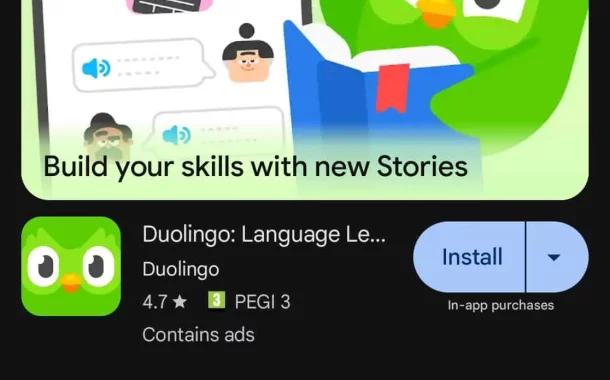
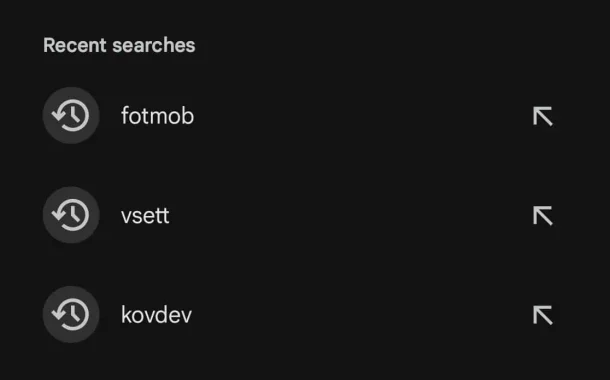
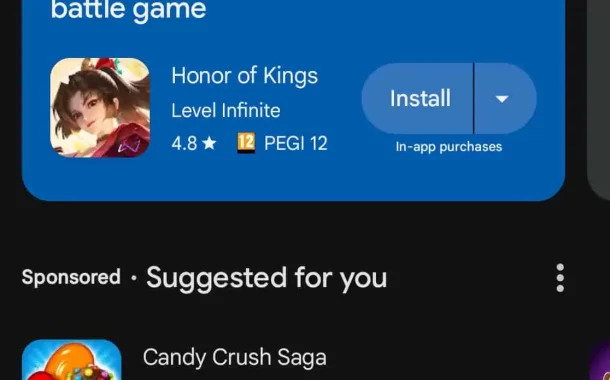
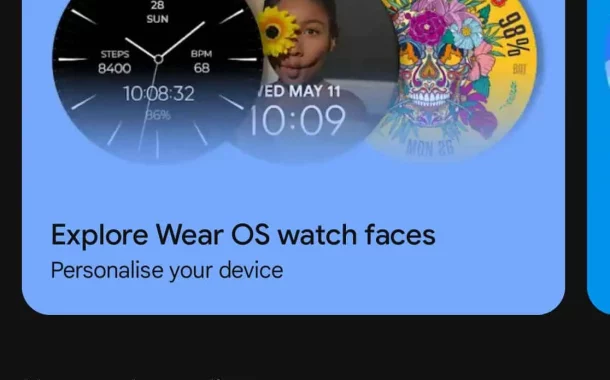
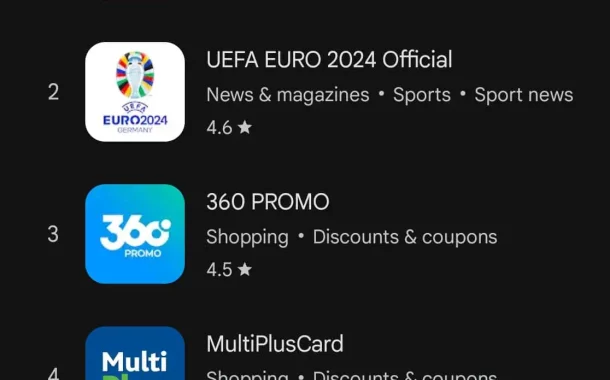
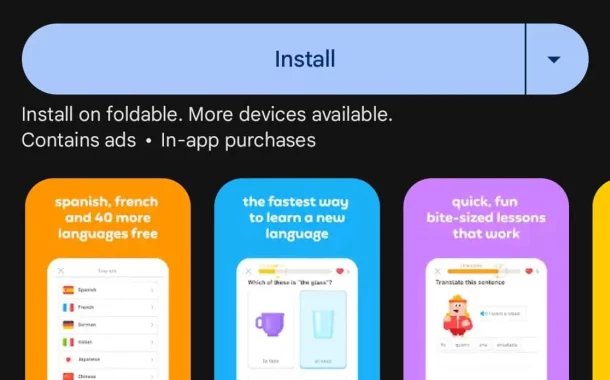
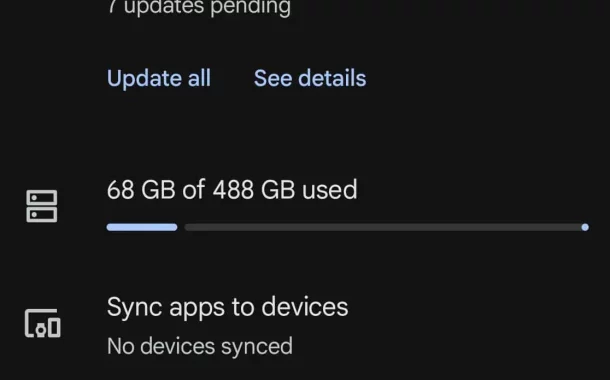
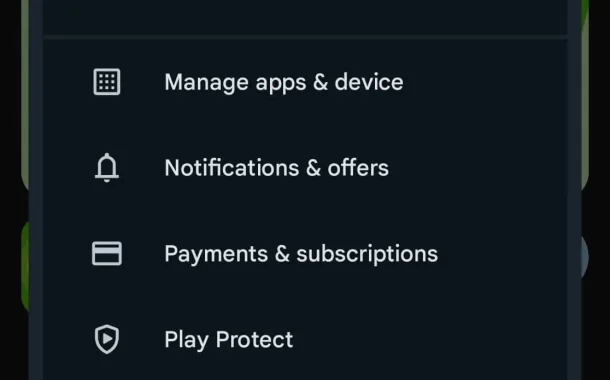


ممنون بسیار مفید واموزند بود مطلب تون